Una vez que conectes tu cuenta Wise a Xero y habilites la función de facturas, podrás importar tus facturas directamente a Wise. También podrás ver tus facturas pendientes en tiempo real en tu cuenta Wise y pagarlas directamente desde la página de Facturas.
Descubre cómo conectar tu cuenta Wise con Xero
Cómo importar facturas a Wise
Inicia sesión en la cuenta Wise
Selecciona el nombre de tu empresa en la esquina superior derecha
Ve a Integraciones y herramientas en Ajustes
Ve a Apps y software
Selecciona Administrar junto al logotipo de Xero
Activa Importar facturas a Wise.
Ten en cuenta que Wise no importará ninguna factura que marques como pagada en Xero. Si has pagado una factura a través de otro proveedor y la has marcado como pagada en Xero, no aparecerá en tu página de Facturas en Wise.
Marcar facturas como pagadas en Xero
En la página de Configuración de conexión también verás una opción para marcar las facturas como pagadas en Xero. Si la activas, cuando pagues una factura a través de la página de Facturas de Wise, la marcaremos automáticamente como pagada en Xero. Las comisiones se registrarán como Gastos bancarios.
Pago de facturas pendientes
Navega hasta la pestaña de Facturas en la cuenta Wise.
Si tus facturas ya están sincronizadas, verás una lista de facturas pendientes de pago de Xero. Estas se sincronizarán automáticamente.
Desde la pestaña de Facturas, puedes pagar la factura como lo harías normalmente al enviar dinero a través de Wise.
Ejemplo de pago de factura
Supongamos que has utilizado la función de pago de facturas de Wise para pagar tu factura ABC123 por un importe de 500 £. Se ha pagado al "Proveedor 1" y has financiado la factura con tu balance en GBP de Wise.
Como has conectado tu balance Wise en GBP a tu cuenta bancaria de Xero denominada "Wise - GBP", la transacción de pago de factura (bill payment) se registrará en esa cuenta y marcaremos tu factura "ABC123" como pagada.
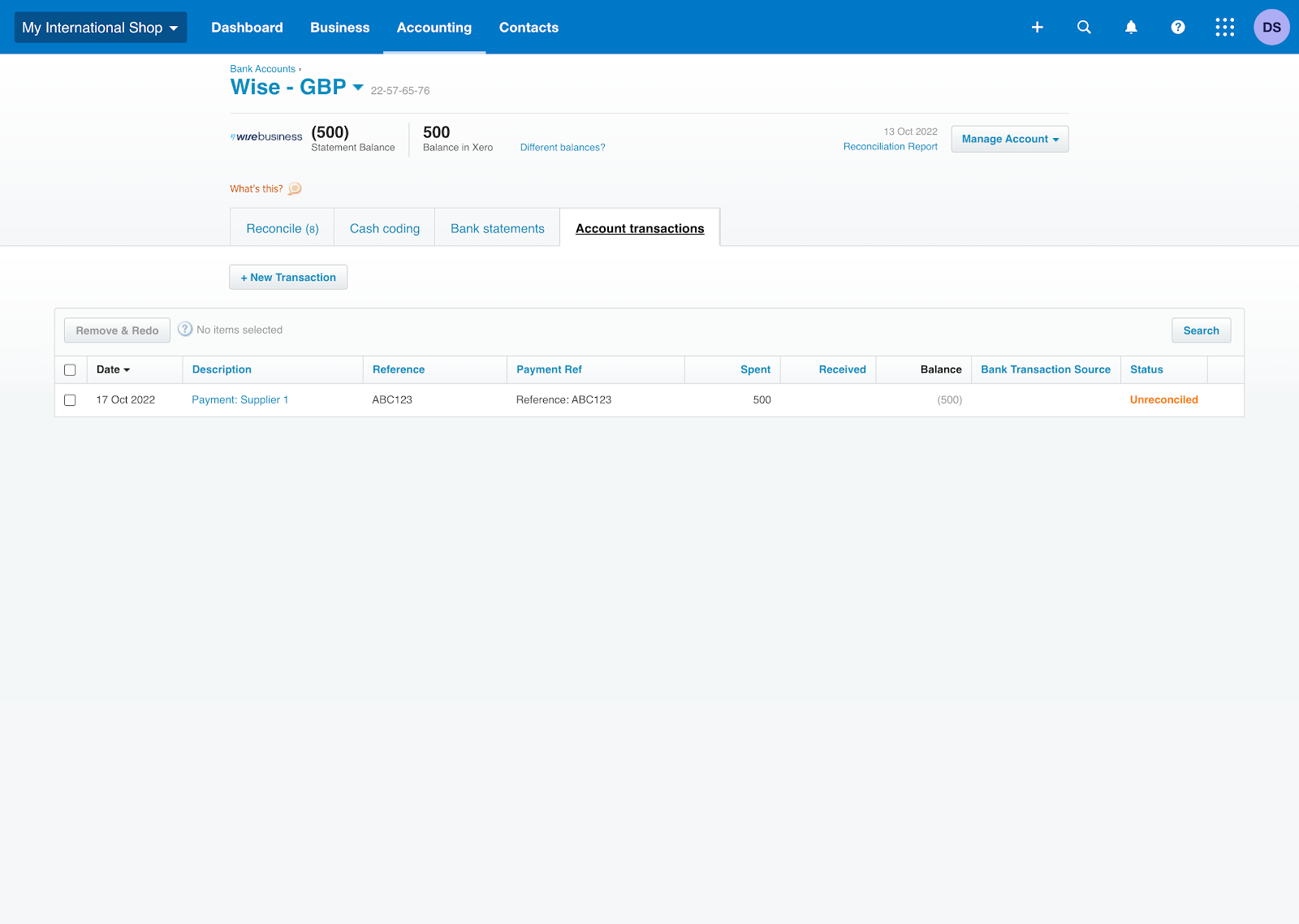
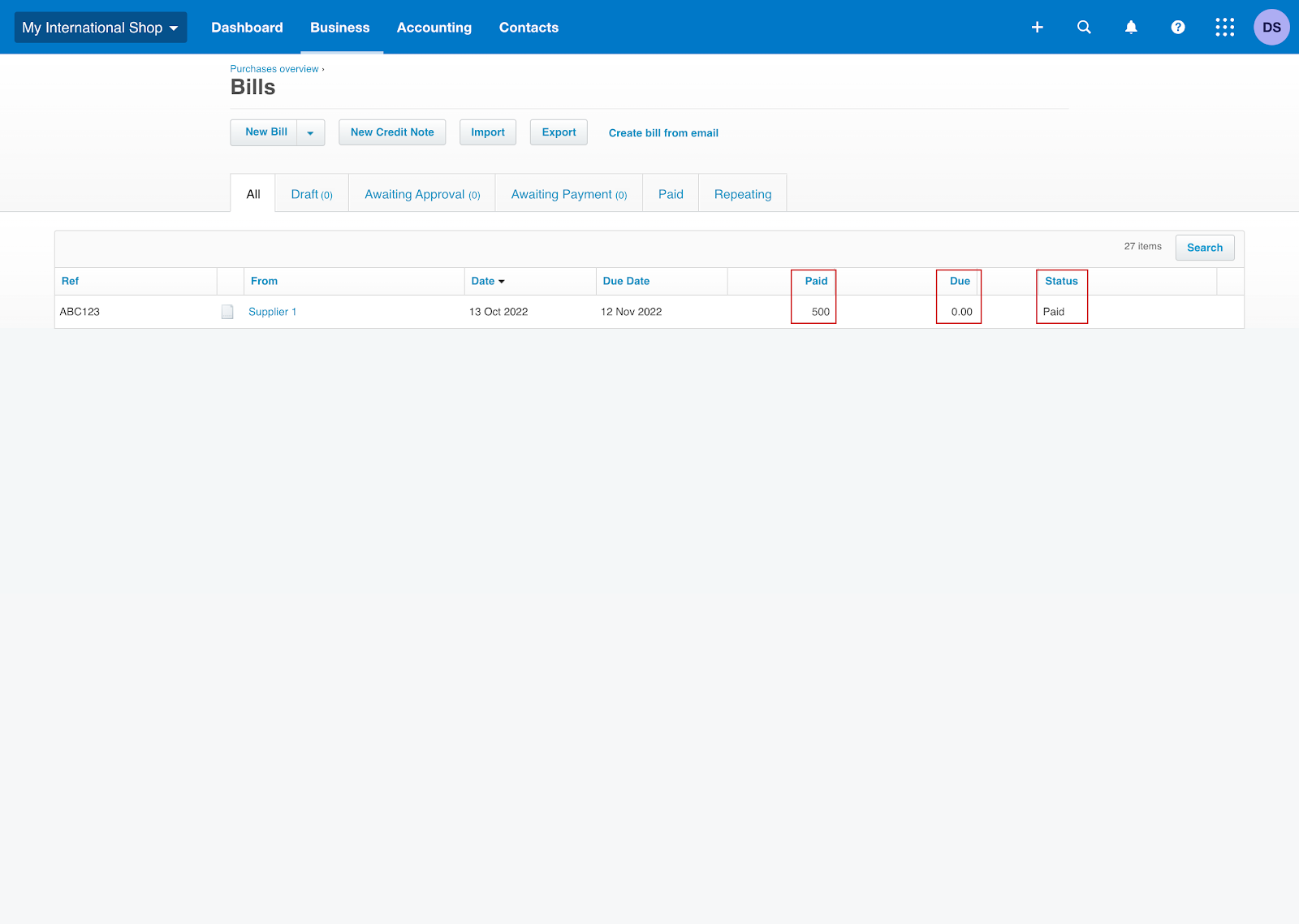
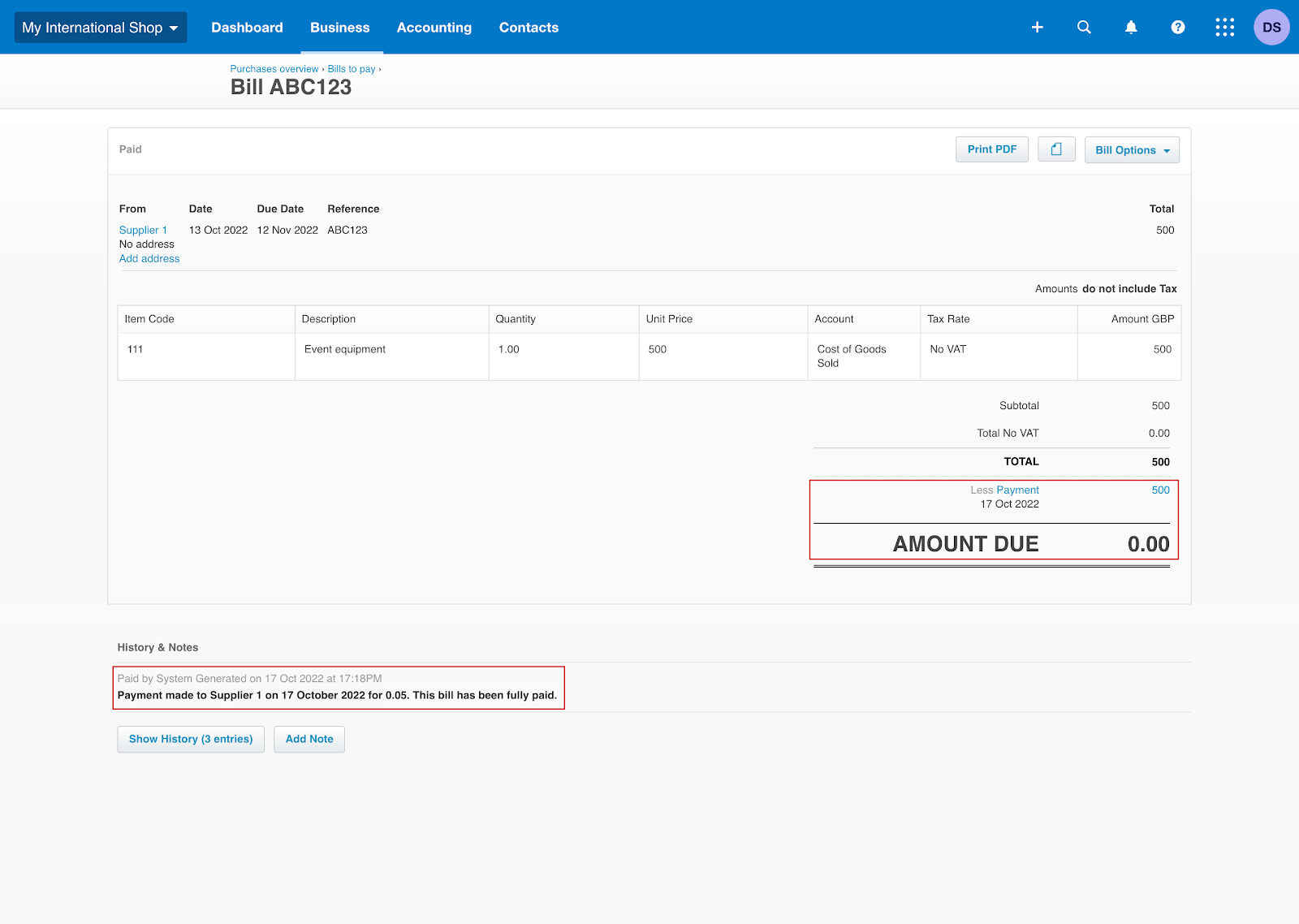
¿Por qué se ha añadido una nueva cuenta de compensación?
Crearemos automáticamente estas cuentas de compensación en tu Plan de cuentas por los siguientes motivos:
Gastos (Wise):
Si eliges un método de pago externo, no siempre podemos recuperar información sobre la cuenta bancaria que está financiando un pago, por ejemplo, un pago con una tarjeta que no es de Wise o un pago bancario. Si pasa esto, la transacción no identificada se registrará en "Gastos (Wise)".
Cuenta de compensación de divisas (Wise):
Para ayudarte a mantener tus libros ordenados, todas las transacciones que incluyan un cambio de divisa serán revaluadas a tu divisa base. Ten en cuenta que esto solo se aplica cuando ninguna de las divisas que se intercambian es tu divisa base. Registraremos estas transacciones en "Cuenta de compensación de divisas cruzadas (Wise)" en dos partes. Primero, una transferencia de la divisa de origen a tu divisa base de Xero. En segundo lugar, una transferencia desde tu divisa base de Xero a tu divisa de destino.
Ejemplo
Tu divisa base de Xero es GBP y eliges financiar un pago (de destino) en USD con tu balance (de origen) en EUR Wise.
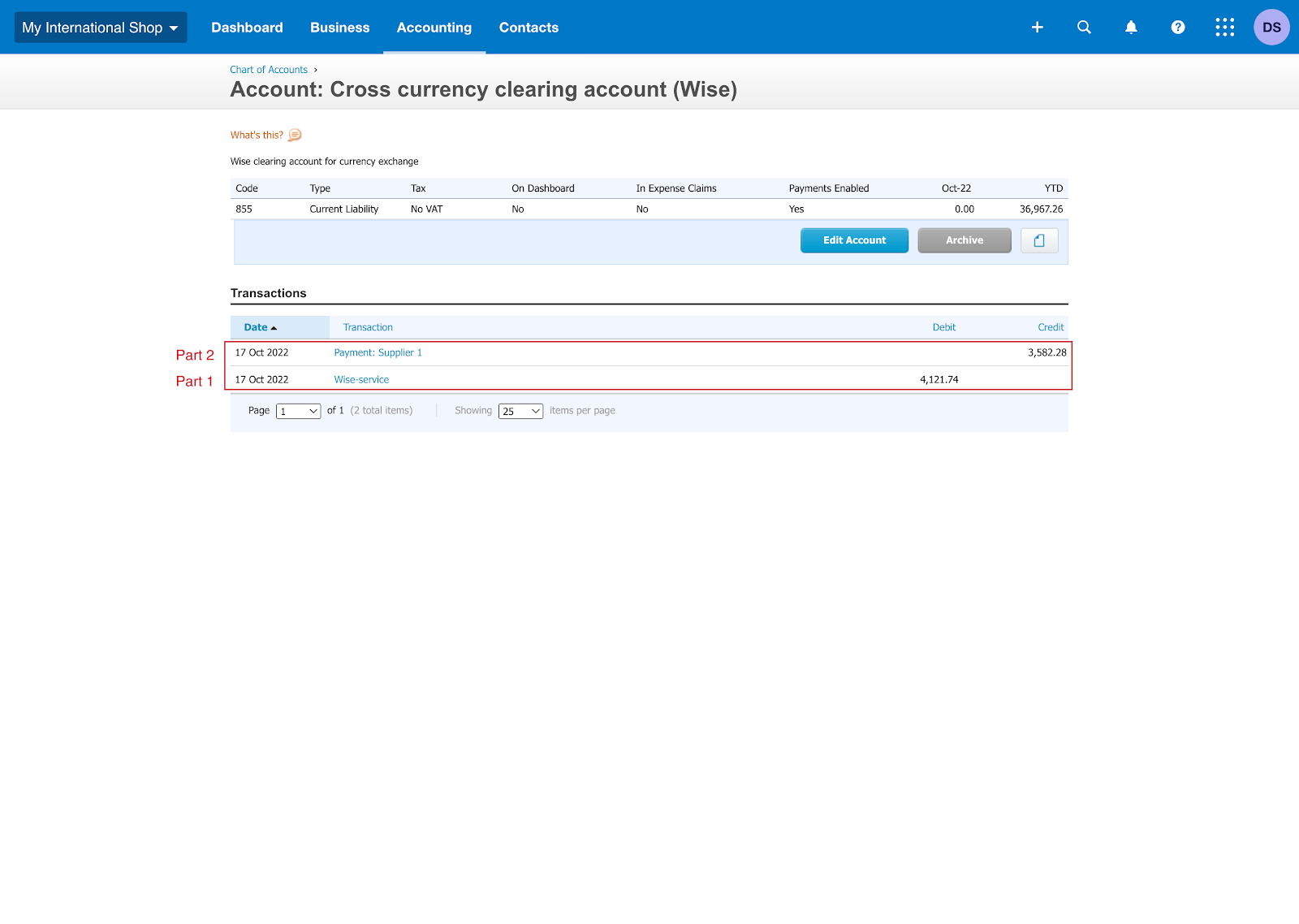
Primero registraremos una transferencia de EUR a GBP a "Wise-service" con la siguiente referencia:
"Esta transferencia se ha registrado utilizando una cuenta de compensación para permitirte conciliar varias divisas a través de tu divisa base."

A continuación, registraremos una transferencia de GBP a USD en "Pago: [Nombre del proveedor]" con una referencia.
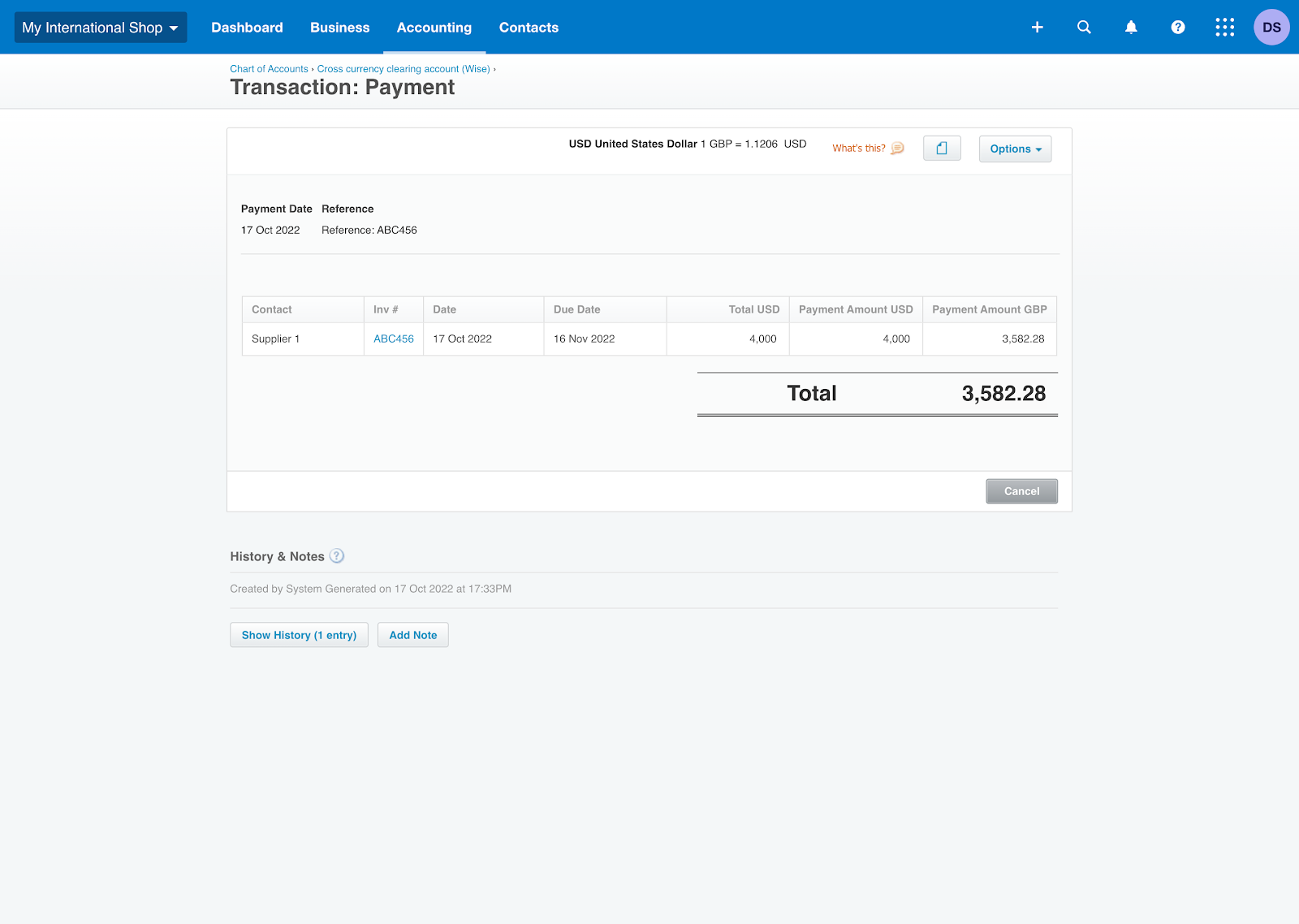
¿Cómo se registrarán las comisiones?
Las comisiones de Wise, incluida una referencia, se muestran como transacciones de gastos separadas en "Wise-service" en la cuenta bancaria que crearemos para ti, denominada "Comisiones bancarias (Wise)". Puedes encontrarlas en el Plan de cuentas.